Wenn Apple Mail - die Standard-E-Mail-App auf dem Mac - nicht wie erwartet funktioniert, ist das Problem normalerweise leicht zu beheben. Hier erfahren Sie, wie Sie Ihre E-Mail so einrichten und wieder ausführen können, wie es sollte.
Ursachen dafür, dass Mac Mail nicht funktioniert
In der Regel sind Probleme mit Mail auf falsche Konfigurationen und die Notwendigkeit zurückzuführen, ein aktuelles Update auf die App anzuwenden. Inkonsistente Internetverbindungen und Ausfälle von Mail-Dienstanbietern können dazu führen, dass Mail ebenfalls nicht mehr funktioniert.
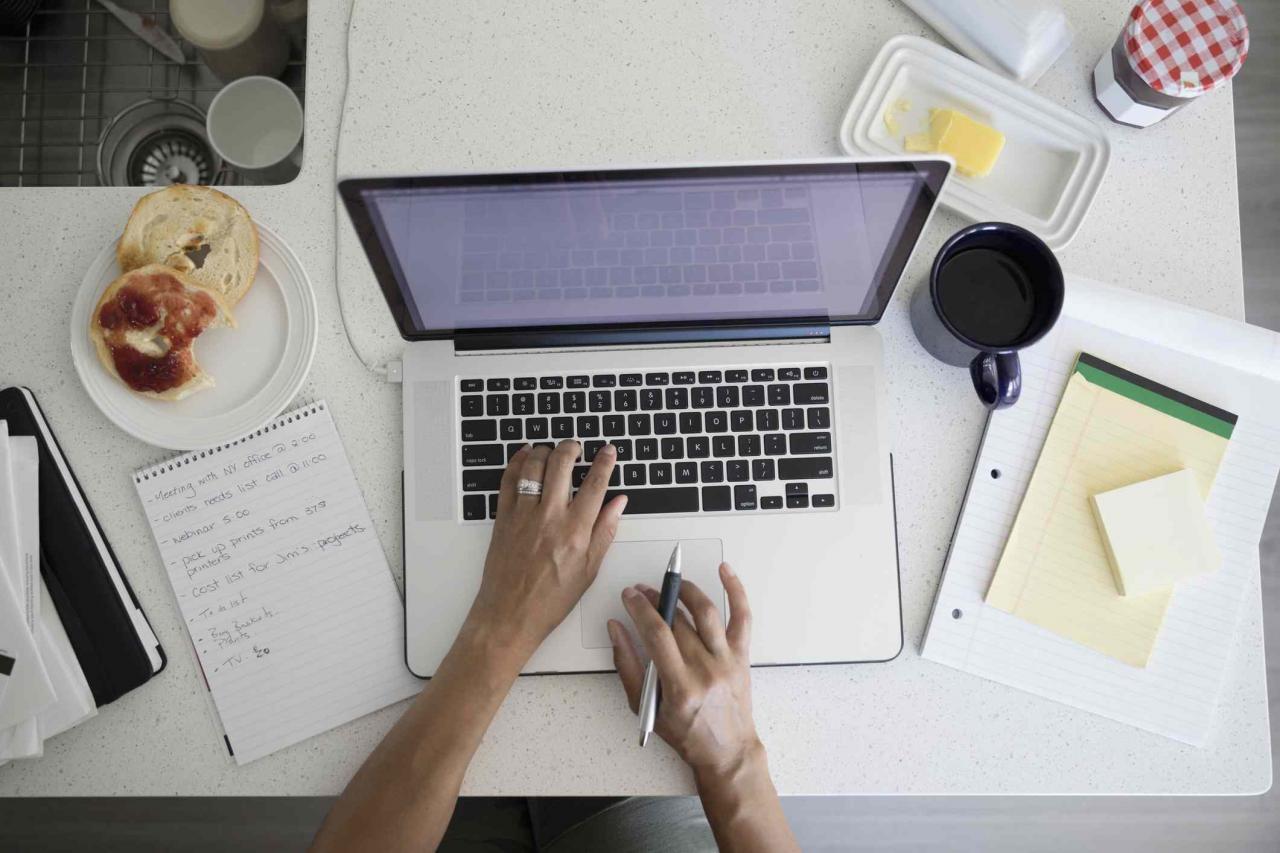
Heldenbilder / Getty Images
So beheben Sie, dass Mac Mail nicht funktioniert
Der beste Ausgangspunkt für die Diagnose und Behebung von Problemen mit Mail sind die von Apple bereitgestellten Tools. Von dort aus sehen wir uns einige spezifischere Korrekturen für einige Probleme an, auf die Sie möglicherweise stoßen.
-
Verwenden Sie die richtigen Einstellungen für Ihren E-Mail-Anbieter. Mail übernimmt normalerweise automatisch die richtigen Einstellungen, wenn Sie die Informationen für Ihre E-Mail-Konten eingeben. Manchmal müssen diese Einstellungen jedoch angepasst werden. Falsche Einstellungen können Probleme verursachen, die vom fehlgeschlagenen Senden und Empfangen von E-Mails bis zu Kuriositäten wie einer abgeblendeten Schaltfläche zum Senden reichen. (Durch Anpassen der SMTP-Einstellungen kann das letztere Problem behoben werden.) Mail-Dienstanbieter wie Google Mail und Yahoo haben möglicherweise ihre Einstellungen geändert, oder Sie haben die Einstellungen möglicherweise falsch konfiguriert.
-
Verwenden Sie die Tools zur Fehlerbehebung bei E-Mails. Mail ist einfach einzurichten und zu verwenden. Apple bietet praktische Anleitungen, die Sie durch die Schritte zum Einrichten Ihrer Konten in Mail führen. Apple bietet auch einige Anleitungen zur Fehlerbehebung an, die helfen sollen, wenn etwas nicht funktioniert.
Die drei Hauptassistenten für die Diagnose von Problemen sind das Aktivitätsfenster, der Verbindungsarzt und die E-Mail-Protokolle. Wenn Sie lernen, wie Sie diese Hilfe zur Fehlerbehebung verwenden, können Sie E-Mail-Probleme schnell beheben.
-
Reparieren Sie den Schlüsselbund des Mac und erstellen Sie Ihre Mailbox neu. Diese Anleitung zum Übertragen Ihrer E-Mails auf einen neuen Mac enthält Anweisungen für diese Verfahren, die bei vergessenen Kennwörtern, falschen Nachrichtenzahlen und nicht angezeigten Nachrichten hilfreich sein können. Es kann auch helfen, Ihre E-Mail zu verschieben, falls Sie dies jemals tun müssen.
-
Kontakte sichern oder verschieben. Wenn Mail E-Mail-Adressen bei der Eingabe nicht automatisch vervollständigt, sichern oder verschieben Sie Ihre Kontakte. Dieses Problem kann auftreten, wenn Sie Google Drive, Dropbox oder andere Cloud-basierte Dienste als iCloud für Ihre E-Mails und Kalender verwenden.
-
Spam filtern. Wenn Sie zu viel Junk-Mail erhalten, optimieren Sie Ihre Spam-Filter. Die Mail-Junk-Mail-Filter funktionieren sofort, aber Sie können eine bessere Spam-Erkennung erzielen, indem Sie einige Änderungen vornehmen und dem Junk-Mail-System mitteilen, welche Nachrichten korrekt als Spam identifiziert werden und welche nicht.
-
Lassen Sie iCloud Mail auf dem Mac funktionieren. iCloud bietet eine Auswahl an Cloud-basierten Diensten für MacOS- und iOS-Geräte. Dazu gehören das Synchronisieren von Browser-Lesezeichen und Anmeldeinformationen sowie ein iCloud-basiertes E-Mail-System. Die Einrichtung ist einfach. Mail kennt die meisten Einstellungen, die ein iCloud-Mail-Konto benötigt, sodass Sie nicht nach Servernamen suchen müssen, um iCloud-Mail zum Laufen zu bringen.
-
Prüfe deine Internetverbindung. Möglicherweise hat Ihr Gerät die Verbindung zum Internet verloren, oder bei Ihrem Internetdienstanbieter ist möglicherweise ein Ausfall aufgetreten.

